Accede a la configuración del sistema (buscar «control parental»).
Localiza la sección de bloqueo de sitios web o filtrado de contenidos.
Añade las URL de sitios web de juegos específicos a una lista de bloqueados.
Cómo Bloquear Todos los Sitios Web de Juegos
En internet se puede acceder fácilmente a innumerables sitios web de juegos, que pueden consumir horas de tiempo productivo. A menudo, los padres se encuentran con que sus hijos pasan mucho tiempo conectados, y una parte importante de ese tiempo lo dedican a jugar. Por eso, bloquear los sitios web de juegos es una medida práctica para controlar las distracciones.
Ya sea para limitar el tiempo que pasan los niños frente a la pantalla en casa o para mejorar la concentración de los empleados en el lugar de trabajo, te explicamos cómo bloquear todos los sitios web de juegos en cualquier dispositivo. Si quieres más información, pasa a la siguiente sección.
- Parte 1: ¿Los Padres Deberían Bloquear Sitios de Juegos para Niños?
- Parte 2: ¿Cómo Bloquear Todos Los Sitios Web de Juegos en el Teléfono?
- Parte 3: ¿Cómo Bloquear Todos Los Sitios Web de Juegos en PC?
- Parte 4: ¿Por Qué los Juegos En Línea Son Tan Populares Entre Adolescentes?
- Parte 5: Otros Consejos para Niños para Reducir el Tiempo En Línea
¿Los Padres Deberían Bloquear Sitios de Juegos para Niños?
Los padres deben tener en cuenta la edad del niño, su nivel de madurez, el tiempo que pasa jugando y el impacto general en su vida. Si tu hijo pasa constantemente demasiado tiempo jugando en línea, es aconsejable bloquear los sitios de juegos en los dispositivos infantiles.
También puedes establecer límites de tiempo para la actividad de juego y controlar la actividad del niño. Esto puede ayudar al niño a centrarse en actividades más productivas, como estudiar, hacer deporte o pasar tiempo con los amigos y la familia. Además, también puede ayudar a reducir el riesgo de adicción o comportamiento perjudicial.
¿Cómo Bloquear Todos Los Sitios Web de Juegos en el Teléfono?
Si quieres bloquear todos los sitios web de juegos en tu Android o iPhone, sigue estos pasos. En primer lugar, comprueba si tu teléfono incorpora alguna función de control parental. Aunque algunos dispositivos permiten bloquear determinados tipos de sitios web y contenidos, estas restricciones no son exhaustivas. Si tu teléfono no tiene estas funciones, aquí te explicamos cómo bloquear todos los sitios web de juegos.
Bloquea Todos los Sitios Web de Juegos en Teléfonos Android
Para controlar, restringir o bloquear eficazmente las actividades de juego de tus hijos, necesitas AirDroid Parental Control. Permite limitar el tiempo y bloquear determinados juegos, aplicaciones y sitios web que parecen adictivos. También puedes seguir las actividades de tus hijos, ver su historial de navegación y establecer alertas personalizadas. También te permite imponer toques de queda y límites de tiempo para el uso del teléfono de tus hijos.
Y lo que es más importante, AirDroid Parental Control permite a los padres configurar a distancia recordatorios y alertas para que los niños sepan cuándo se acercan a su límite de tiempo. La aplicación te permitirá hacer un seguimiento de las actividades de tus hijos, así como de sus hábitos de juego. Si algo va mal con el juego de tu hijo, alerta a los padres inmediatamente para ayudar a garantizar su seguridad.
He aquí cómo utilizar AirDroid Parental Control:
Paso 1: Descarga la aplicación desde Google Play Store o la App Store y crea una cuenta.
Paso 2: Instala AirDroid Kids en su teléfono y luego introduce el código para vincular el dispositivo. Después tendrás que configurar algunos ajustes necesarios.
Paso 3: Luego instala AirDroid Browser en el teléfono Android de tu hijo y configúralo como navegador predeterminado. Ahora abre AirDroid Parental Control y presiona Navegador Administrado.
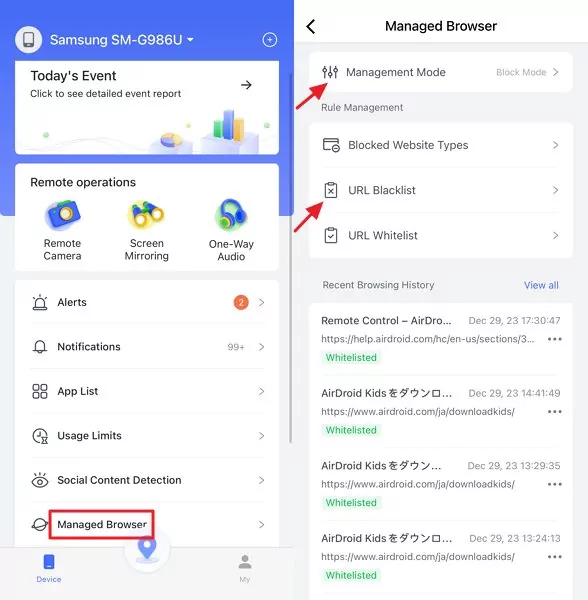
Paso 4: Luego selecciona «Modo de Administración» para activar el «Modo de Bloqueo» y luego haz clic en «Lista Negra de URL» para añadir los sitios web de juegos que deseas bloquear.
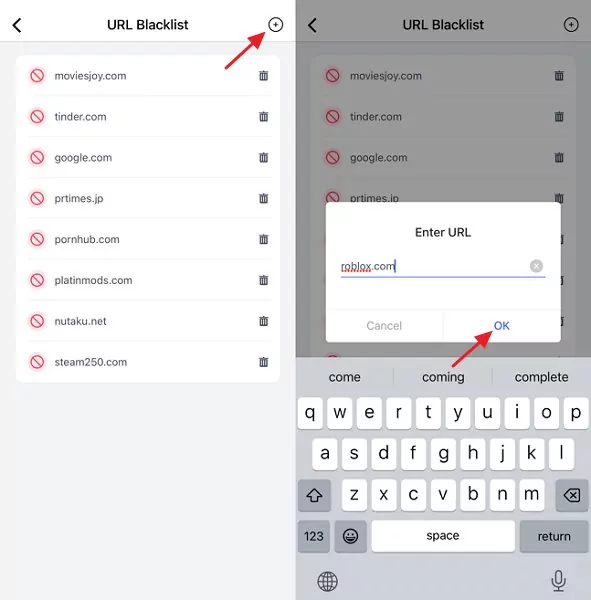
Bloquea Todos Los Sitios de Juegos en iPhone
Si ves que tus hijos pasan demasiado tiempo en sitios web de juegos, por suerte existen estrategias eficaces para recuperar el control de su tiempo en línea. Por ejemplo, los usuarios de iOS pueden acceder a Restricciones de Contenido y Privacidad para gestionar y Bloquear Sitios Web para adultos o de Juegos en iPads o iPhones.
Paso 1: Dirígete a los Ajustes de tu dispositivo y presiona Tiempo en Pantalla y luego en «Restricciones de Contenido y Privacidad».
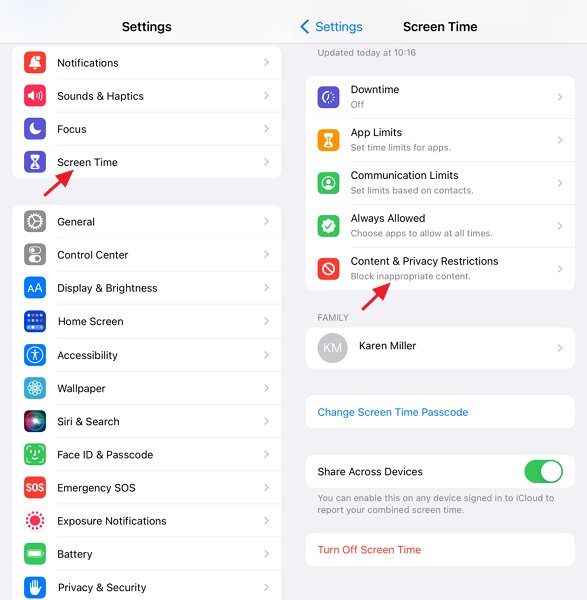
Paso 2: Elige "Restricciones de Contenido" y ve a "Contenido Web".
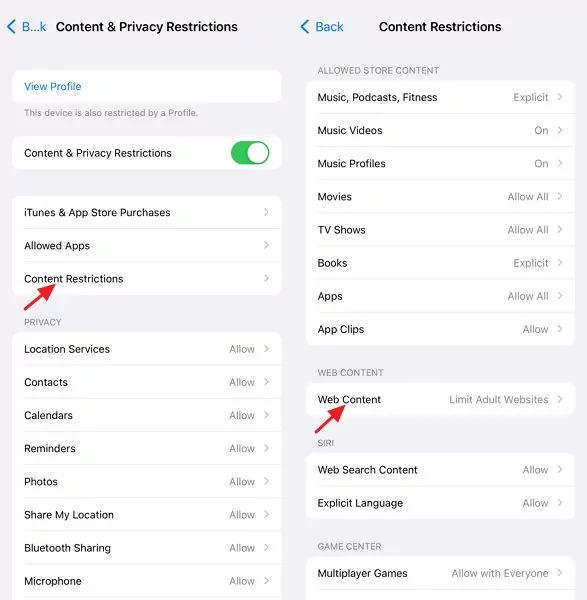
Paso 3: Elige opciones como «Limitar Sitios Web para Adultos» y luego presiona «Añadir Sitios Web» debajo de NUNCA PERMITIR y añade los sitios web de juegos que deseas bloquear.
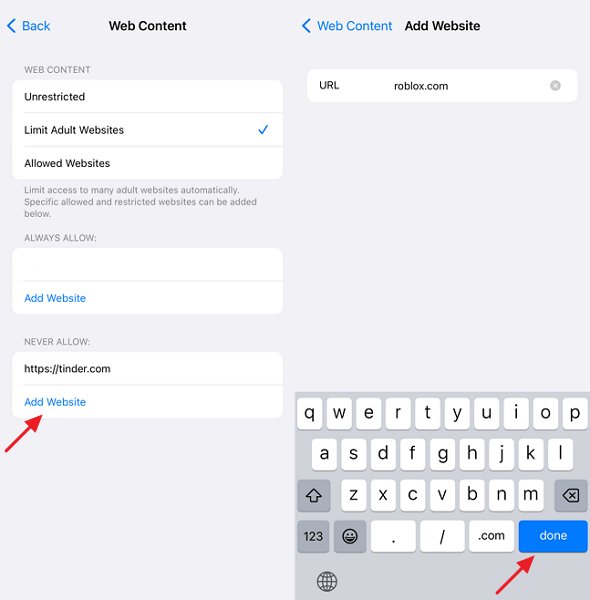
¿Cómo Bloquear Todos los Sitios Web de Juegos en PC?
Si deseas mejorar tu productividad y mantener la concentración, considera la posibilidad de bloquear el acceso a sitios web de juegos en tu computadora. Es posible bloquear sitios web de juegos de varias maneras y te guiaremos por cada paso.
1. Por Ajustes del Sistema
Cada dispositivo tiene controles parentales únicos o restricciones basadas en el sistema que permiten a los padres o tutores gestionar y establecer el bloqueo de sitios web. Estas son algunas pautas, pero los pasos específicos pueden variar en función de tu sistema.
Paso 1: Ve a la configuración del sistema (busca «control parental» o términos similares).
Paso 2: Localiza la sección relacionada con el bloqueo de sitios web o el filtrado de contenidos.
Paso 3: Busca opciones para añadir sitios web a una lista de bloqueados.
Paso 3: Introduce las URL de los sitios web de juegos específicos que deseas bloquear.
2. Utiliza una Extensión
Si quieres una solución fácil y cómoda que te permita crear una lista de bloqueo personalizada, utiliza la extensión BlockSite. Es una sencilla extensión de bloqueo web que ayuda a los usuarios a aumentar la productividad limitando el acceso a sitios web de juegos. BlockSite es una solución para padres que ofrece una serie de funciones para ayudar a mantener la concentración.
Paso 1: Busca BlockSite en Google y haz clic en el sitio web oficial.
Paso 2: Instala la extensión BlockSite de Chrome.
Paso 3: Configura tu lista de bloqueo personalizada. Ahora, ejecuta la extensión y añade tantos sitios web de juegos como desees.
Paso 3: Los usuarios también pueden añadir categorías de sitios web de juegos para bloquearlos a la vez.
3. Prueba una Aplicación de Terceros
Freedom es otra aplicación interesante con funciones que van más allá del bloqueo de sitios web, ya que permite a los usuarios bloquear aplicaciones específicas e incluso internet si es necesario. Está disponible en varias plataformas, como Windows, Mac, iOS y Android. La aplicación Freedom permite a los usuarios crear horarios personalizados para sesiones de estudio concentradas.
Paso 1: Inicia el navegador Chrome y busca «bloqueador de sitios web Freedom para Chrome».
Paso 2: Selecciona las aplicaciones y sitios web de juegos que deseas bloquear.
Paso 3: Inicia la sesión en Freedom.
Una vez activada la sesión, los usuarios no pueden acceder a los sitios web de juegos bloqueados.
¿Por Qué los Juegos En Línea Son Tan Populares Entre Adolescentes?
La prevalencia de los juegos en línea entre los adolescentes se ha disparado en los últimos años, impulsada por varios factores. Los juegos son una forma de entretenimiento y evasión para los adolescentes. Les permite sumergirse en mundos virtuales donde pueden explorar nuevos reinos, enfrentarse a retos e interactuar con diversos jugadores. Muchos adolescentes encuentran atractivo este sentido de la aventura y la interacción social para expresar su creatividad y encontrar un lugar en la comunidad.
Fácil Accesibilidad: La mayoría de los juegos en línea son de acceso instantáneo; los niños pueden acceder a ellos con sólo unos clics. La facilidad de acceso a los juegos en línea no debe subestimarse porque estos juegos se anuncian a menudo en los dispositivos de los niños. Su gran popularidad se debe a su atractivo polifacético, que satisface necesidades humanas a un nivel fundamental.
Desafío y progreso: Muchos juegos ofrecen retos progresivos y oportunidades para mejorar las habilidades. Cuando los niños superan estos retos y alcanzan objetivos, se sienten recompensados.
Opinión y reconocimiento: Los juegos suelen proporcionar información inmediata sobre el rendimiento, lo que permite a los adolescentes seguir sus progresos y celebrar sus logros. Esto les motiva y les proporciona una sensación de logro.
Expresión creativa: Algunos juegos, como Minecraft o Roblox, permiten la expresión creativa y la construcción. El juego proporciona una experiencia gratificante a los adolescentes y pone de manifiesto su imaginación y su capacidad para resolver problemas.
Otros Consejos para Niños para Reducir Tiempo En Línea
Aunque internet ofrece una gran cantidad de contenidos y juegos atractivos, el exceso de tiempo frente a la pantalla puede afectar negativamente al bienestar físico y mental de los niños. Los padres pueden animar a sus hijos a pasar menos tiempo conectados a internet estableciendo horarios regulares para actividades libres de medios digitales.
● Los padres también deben enseñar a sus hijos seguridad en internet, como no revelar información personal ni su ubicación. Además, los padres deben animar a sus hijos a realizar otras actividades, como leer, jugar al aire libre y practicar actividades físicas.
● Utiliza una aplicación de control parental para supervisar las actividades en línea de los niños, establecer límites y hablar sobre el comportamiento responsable en línea.
● Por último, pero no por ello menos importante, es imperativo comunicar a los niños los peligros de relacionarse con extraños y pasar demasiado tiempo en línea.
Ve a la configuración del sistema (busca «control parental» o términos similares).
Localiza la sección relacionada con el bloqueo de sitios web o el filtrado de contenidos.
Busca opciones para añadir sitios web a una lista de bloqueados.
Introduce las URL de los sitios web de juegos específicos que deseas bloquear.
Abre la aplicación Google Play Store. Dirígete al menú principal haciendo clic en tu «ícono de perfil» en la parte superior derecha de la interfaz.
Elige «Configuración» y haz clic en «Familia». Selecciona Control parental desde aquí.
Establece un PIN seguro y elige las normas para cada tipo de medio (aplicaciones, juegos y películas).
Haz clic en «Guardar» después de establecer los niveles de restricción para cada medio.
Para bloquear juegos en línea en el móvil, necesitas AirDroid Parental Control. Te permite bloquear o restringir ciertos juegos, aplicaciones y sitios web que parecen inapropiados.
También te permite ver la actividad de tu hijo, establecer recordatorios y administrar sus cuentas en línea. Instala la aplicación y sigue las instrucciones en pantalla para bloquear los juegos en línea.
Busca e inicia «Firewall de Windows Defender con seguridad avanzada» en el menú Inicio.
Presiona «Reglas de Salida» y selecciona «Nueva Regla» en el lado derecho. Selecciona «Programa» y presiona «Siguiente».
Elige «Examinar» y localiza el archivo ejecutable (.exe) del juego que te esfuerzas en bloquear. Puedes acceder a este archivo en el directorio de instalación del juego, ya sea en Archivos de programa o Archivos de programa (x86).
Haz clic en «Siguiente» y selecciona «Bloquear la Conexión» en la siguiente pantalla.
Elige todas las opciones (Dominio, Privado, Público) y haz clic en «Siguiente».
Introduce un nombre para la regla (por ejemplo, «Bloquear [Nombre del Juego]») y haz clic en «Finalizar».
Accede a la configuración de tu router.
Introduce tus credenciales de seguridad para iniciar sesión.
Busca y haz clic en «Control parental» o «Filtrado de sitios web».
Añade tantas URL como desees a la lista de bloqueo.











Deja una respuesta.